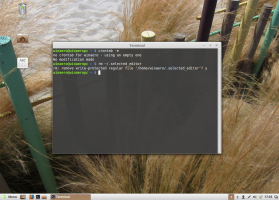Как да архивирате драйвери в Windows 10 с помощта на DISM
Всеки път, когато преинсталирате някоя версия на Windows, трябва да инсталирате драйвери. Това не е проблем, ако имате изтеглени всичките си драйвери или имате дискове, предоставени от вашия доставчик на хардуер. Някои потребители обаче може да не знаят къде се съхраняват драйверите или за кой хардуер съществуват и кои липсват. Все още може да се наложи да намерите драйвери за всяко устройство, което имате. В Windows 10 можете да създадете резервно копие на всички инсталирани драйвери от работеща инсталация на Windows, като използвате вградени инструменти, преди да инсталирате повторно операционната система. Можете да направите това, без да използвате инструменти на трети страни. Може да бъде много полезно, ако сте загубили изтеглените си драйвери или драйвери, предоставени от доставчика. Нека видим как може да се направи.
Реклама
В Windows 10 можете да използвате инструмента DISM за управление на драйвери, които сте инсталирали в текущо работещата операционна система. Възможно е да ги експортирате в папка с помощта на DISM, след което да инсталирате отново Windows и да ги инсталирате отново от тази папка. Ето инструкции стъпка по стъпка как да направите това.
- Отворете ан повишен команден ред.
- В командния ред, работещ като администратор, въведете или копирайте и поставете следната команда:
dism /online /export-driver /destination: D:\MyDrivers
Заменете частта "D:\MyDrivers" с действителния път до папката, където ще съхранявате драйверите. Това може да бъде папка на отделен дял на вашето дисково устройство или папка на външно устройство или USB флаш устройство.
Превключвателите "/online /export-driver" казват на DISM да търси драйвери в папката "C:\Windows\System32\DriverStore" на текущо работещата операционна система.
- Когато стартира, DISM ще произведе изход като този:

Това е. Сега имате резервно копие на драйвери, направени с вградения инструмент DISM! Следващия път, когато преинсталирате Windows 10, ще можете да използвате този архив, за да инсталирате драйвери за всичките си устройства.
По-късно можете да ги възстановите, като използвате следната команда:
Dism /online /Add-Driver /Driver: D:\MyDrivers /Recurse
Съвет: Можете бързо да проверите инсталираните драйвери на съществуваща инсталация на Windows, като използвате безплатния инструмент "DriverStore Explorer [RAPR.exe]". Можеш да го хванеш ТУК. Той ще изброи всички инсталирани драйвери с удобен потребителски интерфейс. 
Също така, когато Windows се преинсталира, можете бързо да добавите драйвери обратно към магазина за драйвери на операционната система, като използвате превключвателя DISM /Add-Driver или като използвате този инструмент. Приложението изисква .NET framework 3.5. Виж Офлайн инсталиране на .NET Framework 3.5 в Windows 10 с помощта на DISM.
Имайте предвид, че методът за архивиране на драйвери поддържа само .inf драйвери. Драйверите, които са инсталирани с помощта на Windows Installer (MSI) или други типове пакети драйвери (като .exe файлове), не се поддържат.
Кредитите за този съвет отиват на Ед Тител от Windows Enterprise Desktop.